أصلح مشكلات بيانات الاعتماد من الوضع الآمن أو عن طريق إعدادها مرة أخرى
- إذا كنت تواجه مشكلات في بيانات الاعتماد ، فيمكن أن يساعدك ضبط إعدادات الخصوصية.
- يعد إعداد بيانات الاعتماد الخاصة بك مرة أخرى طريقة رائعة أخرى لإصلاح هذه المشكلة.
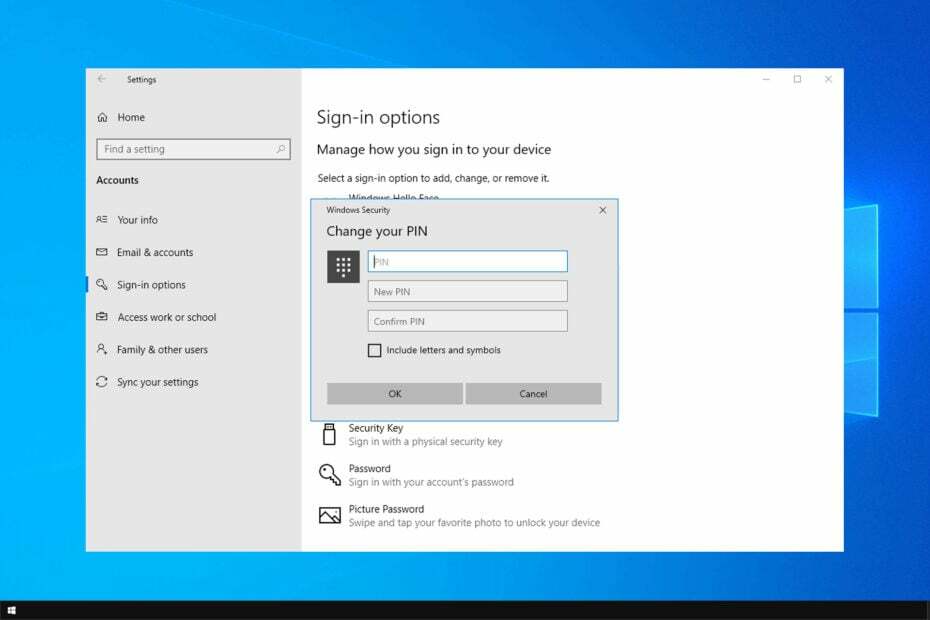
Xالتثبيت عن طريق النقر فوق ملف التنزيل
سيقوم هذا البرنامج بإصلاح أخطاء الكمبيوتر الشائعة ، ويحميك من فقدان الملفات ، والبرامج الضارة ، وفشل الأجهزة ، وتحسين جهاز الكمبيوتر الخاص بك لتحقيق أقصى أداء. إصلاح مشكلات الكمبيوتر وإزالة الفيروسات الآن في 3 خطوات سهلة:
- قم بتنزيل Restoro PC Repair Tool الذي يأتي مع التقنيات الحاصلة على براءة اختراع (براءة اختراع متاحة هنا).
- انقر ابدأ المسح للعثور على مشكلات Windows التي قد تتسبب في حدوث مشكلات بجهاز الكمبيوتر.
- انقر إصلاح الكل لإصلاح المشكلات التي تؤثر على أمان الكمبيوتر وأدائه.
- تم تنزيل Restoro بواسطة 0 القراء هذا الشهر.
أبلغ العديد من المستخدمين لا يمكن التحقق من بيانات الاعتماد الخاصة بك رسالة الخطأ أثناء محاولة استخدام رمز PIN لتسجيل الدخول إلى Windows 10.
يمكن أن يكون هذا مصدر إزعاج كبير ، خاصة إذا ينسى Windows بيانات اعتماد الشبكة، ولكن هناك طريقة لإصلاح هذه المشكلة ، واليوم سنوضح لك كيفية القيام بذلك.
ماذا يعني عندما تقول أنه لا يمكن التحقق من بيانات الاعتماد الخاصة بك؟
يمكن أن تمنعك هذه المشكلة من تسجيل الدخول إلى حسابك ، وعادة ما يكون سببها ما يلي:
- إعدادات الخصوصية - في بعض الأحيان ، لا تتم تهيئة نظام التشغيل لديك بشكل صحيح ، مما قد يتسبب في حدوث هذه المشكلة. لإصلاح هذا ، تحتاج إلى تغيير إعدادات الخصوصية.
- Windows Hello – أخطاء Windows Hello يمكن أن يسبب هذه المشكلة. لإصلاحها ، ما عليك سوى تعطيل هذه الميزة وتمكينها.
كيف يمكنني إصلاح بيانات الاعتماد الخاصة بك لا يمكن التحقق منها؟
- ماذا يعني عندما تقول أنه لا يمكن التحقق من بيانات الاعتماد الخاصة بك؟
- كيف يمكنني إصلاح بيانات الاعتماد الخاصة بك لا يمكن التحقق منها؟
- 1. تغيير إعدادات الخصوصية
- 2. تعطيل Windows Hello
- 3. انقر فوق "إلغاء الأمر" عندما تظهر رسالة الخطأ
- 4. تسجيل الدخول باستخدام الوضع الآمن
- 5. استخدم الأمر diskpart
- كيف يمكنني التحقق من بيانات اعتماد Microsoft الخاصة بي؟
1. تغيير إعدادات الخصوصية
- قم بتسجيل الدخول باستخدام كلمة مرور حسابك بدلاً من رقم التعريف الشخصي.
- افتح الآن ملف تطبيق الإعدادات وتذهب إلى خصوصية.
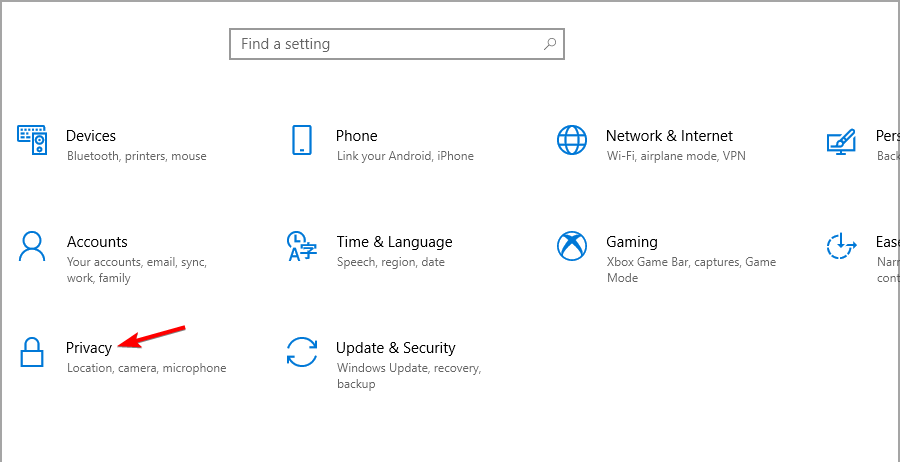
- من الجزء الأيمن ، حدد معلومات الحساب. في ال اختر التطبيقات التي يمكنها الوصول إلى معلومات حسابك قسم تمكين البريد الإلكتروني والحسابات و محتوى Microsoft.
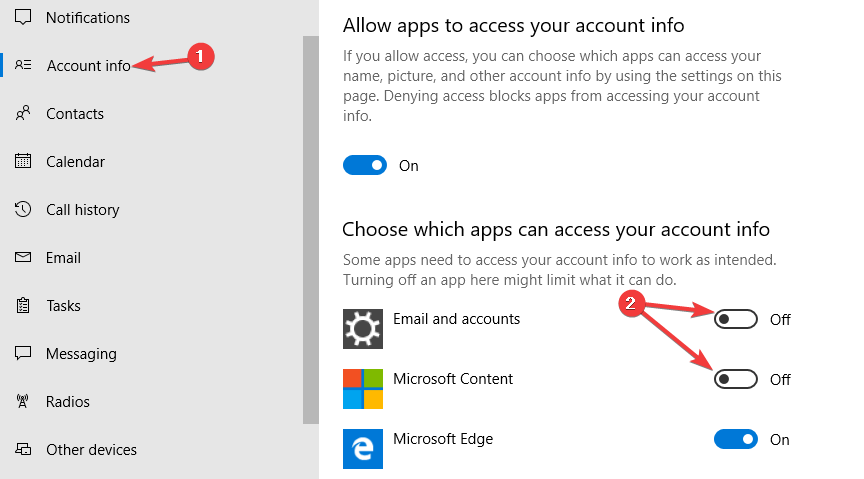
- بعد القيام بذلك ، تحقق مما إذا كانت المشكلة لا تزال قائمة.
2. تعطيل Windows Hello
- افتح ال تطبيق الإعدادات وانتقل إلى حسابات.
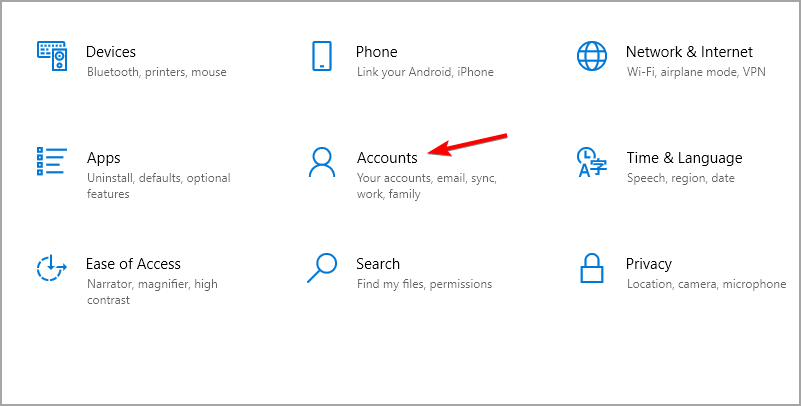
- اذهب إلى خيارات تسجيل الدخول وتعطيل الكل Windows Hello خيارات.
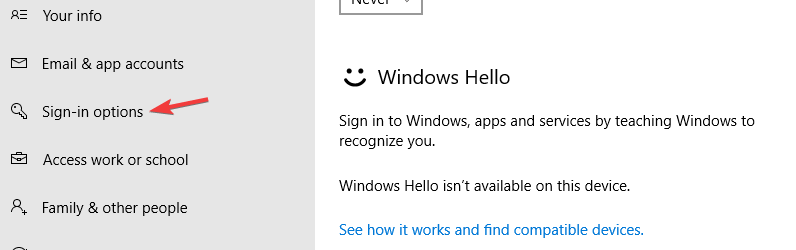
- أعد تشغيل الكمبيوتر.
- قم بتسجيل الدخول باستخدام حساب المسؤول وقم بتمكين Windows Hello مرة أخرى.
- قم بإعداد PIN الخاص بك مرة أخرى.
- تحقق مما إذا كانت المشكلة لا تزال قائمة.
يعد هذا حلًا بسيطًا ، ولكنه يمكن أن يساعد إذا تعذر التحقق من بيانات الاعتماد الخاصة بك أثناء استخدام بصمة الإصبع أو Windows Hello.
3. انقر فوق "إلغاء الأمر" عندما تظهر رسالة الخطأ
- انتظر حتى تظهر رسالة الخطأ على شاشتك.
- الآن انقر فوق ملف يلغي زر.
- بعد القيام بذلك ، يجب أن تكون قادرًا على تسجيل الدخول إلى Windows 10.
ملحوظة
أبلغ عدد قليل من المستخدمين أن هذا الحل يعمل معهم ، لذلك قد لا يعمل من أجلك.
4. تسجيل الدخول باستخدام الوضع الآمن
- بمجرد وصولك إلى شاشة تسجيل الدخول ، انقر فوق قوة زر ، اضغط مع الاستمرار على يحول مفتاح واختيار إعادة تشغيل من القائمة.
- حدد الآن استكشاف الاخطاء.
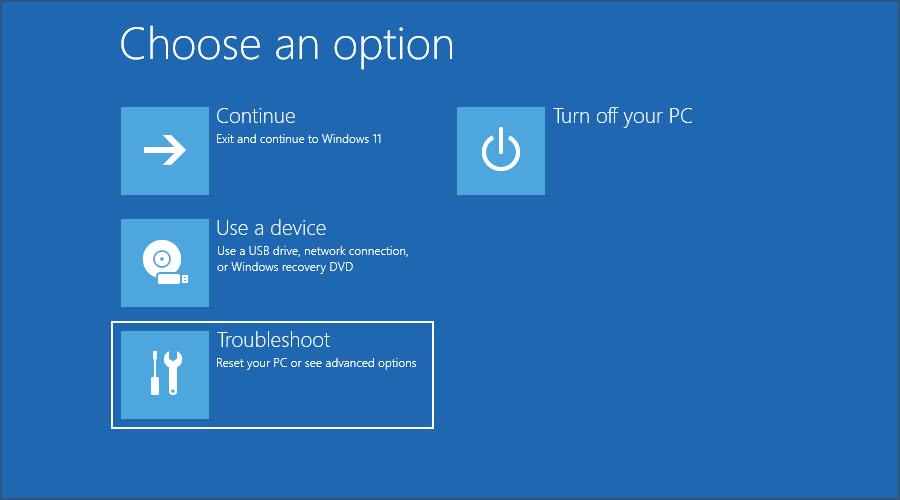
- بعد ذلك ، اذهب إلى خيارات متقدمة.
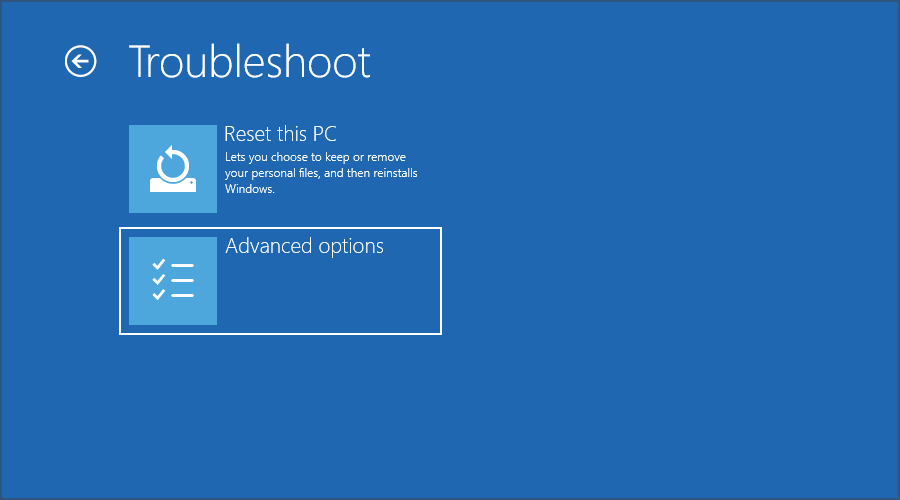
- حدد ملف إعدادات البدء. إذا لم يكن هذا الخيار متاحًا ، فحدد انظر المزيد من خيارات الاسترداد.
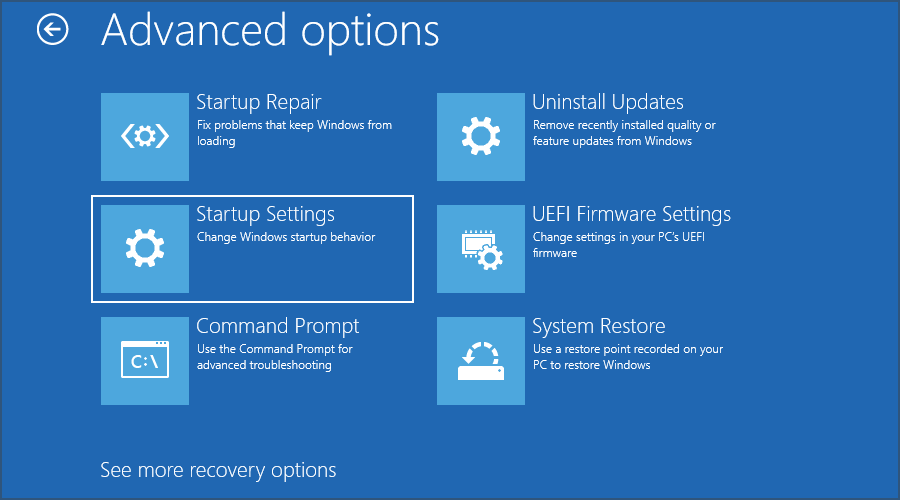
- الآن انقر فوق ملف إعادة تشغيل.
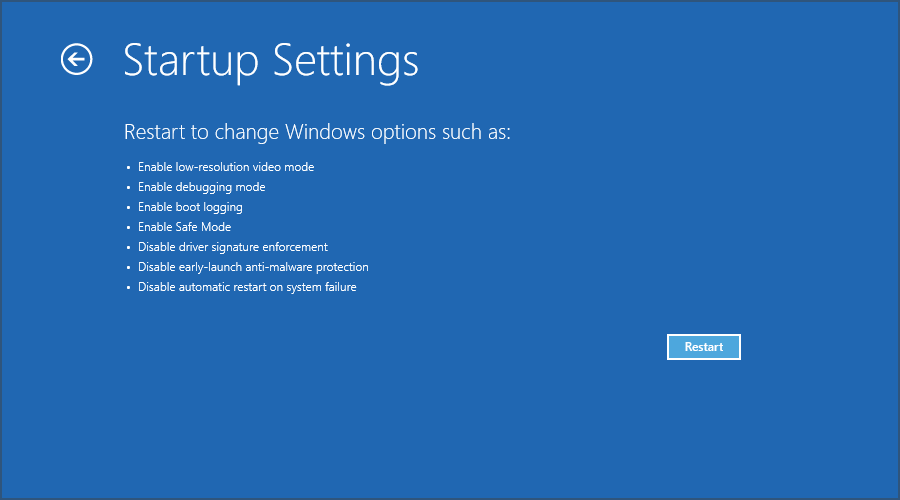
- بمجرد إعادة تشغيل جهاز الكمبيوتر ، حدد أي إصدار من الوضع الآمن بالضغط على مفتاح لوحة المفاتيح المقابل.
- إذا كان بإمكانك تسجيل الدخول في الوضع الآمن ، فقد ترغب في إزالة رقم التعريف الشخصي الخاص بك لحساب متأثر في الوقت الحالي.
من خلال القيام بذلك ، يجب أن تكون قادرًا على إصلاح بيانات اعتماد Windows لا يمكن التحقق من الخطأ.
- إصلاح: فشلت العملية بسبب الخطأ 0x00001B
- كيفية إصلاح خطأ مزامنة مجلد العمل 0x8007017c
- فشل النسخ الاحتياطي لـ Windows مع رمز الخطأ 0x8078011e [Fix]
- 0xc1900401: ما هو هذا الخطأ وكيفية إصلاحه
5. استخدم الأمر diskpart
- أثناء قيام النظام بالتمهيد ، اضغط على كنترول + بديل + ديل قبل ظهور دوائر الغزل.
- يضعط كنترول + بديل + ديل مرة ثانية بمجرد ظهور شعار التمهيد.
- إذا لم يفلح ذلك ، فستحتاج إلى التمهيد من وسائط التثبيت والضغط يحول + F10 لفتح موجه الأوامر.
- الآن قم بتشغيل الأوامر التالية:
القرص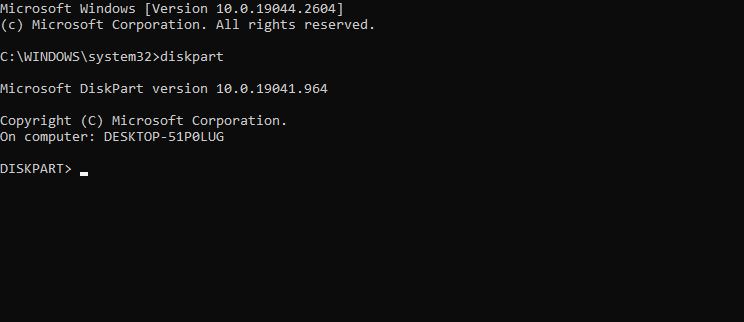
حجم القائمة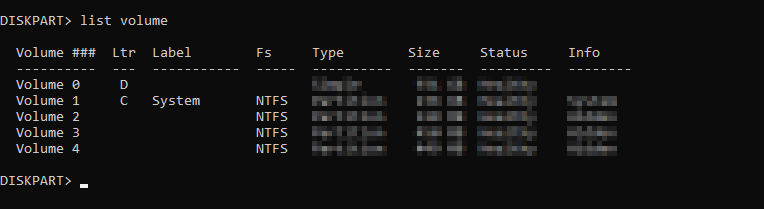
مخرج
نصيحة الخبراء:
برعاية
يصعب معالجة بعض مشكلات الكمبيوتر ، خاصةً عندما يتعلق الأمر بالمستودعات التالفة أو ملفات Windows المفقودة. إذا كنت تواجه مشكلات في إصلاح خطأ ما ، فقد يكون نظامك معطلاً جزئيًا.
نوصي بتثبيت Restoro ، وهي أداة ستقوم بفحص جهازك وتحديد الخطأ.
انقر هنا للتنزيل وبدء الإصلاح.
على ما يبدو ، تظهر هذه المشكلة لأن ملف CurrentControlSet المفتاح موجود بالفعل. باستخدام هذا الحل ، يجب أن تنتهي المشكلة.
يمكن أن يكون هذا الحل مفيدًا إذا حصلت عليه تعذر على النظام تسجيل دخولك تعذر التحقق من بيانات الاعتماد الخاصة بك رسالة ، لذا تأكد من تجربتها.
كيف يمكنني التحقق من بيانات اعتماد Microsoft الخاصة بي؟
- يضعط شبابيك مفتاح + س وادخل الاعتماد. يختار مدير ائتمان من قائمة النتائج.
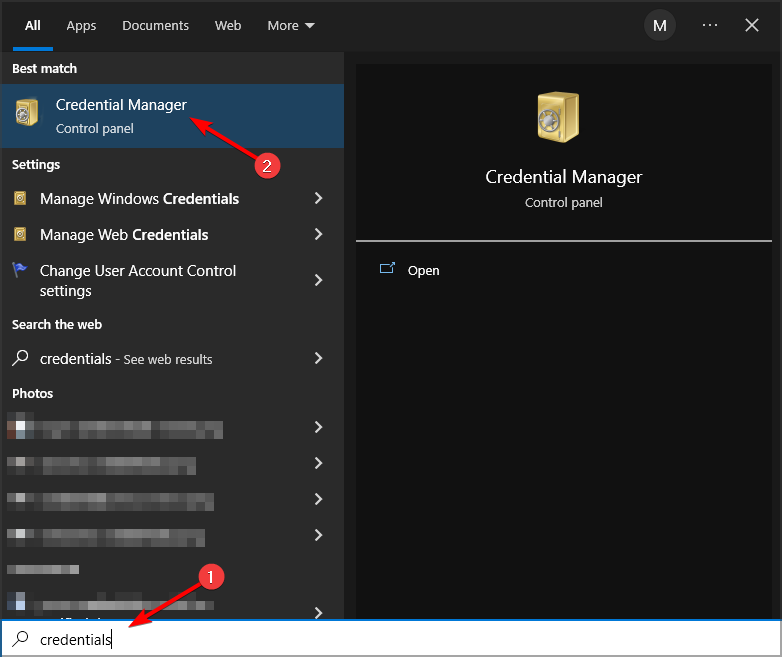
-
مدير ائتمان ستظهر النافذة الآن. اذهب إلى بيانات اعتماد Windows.
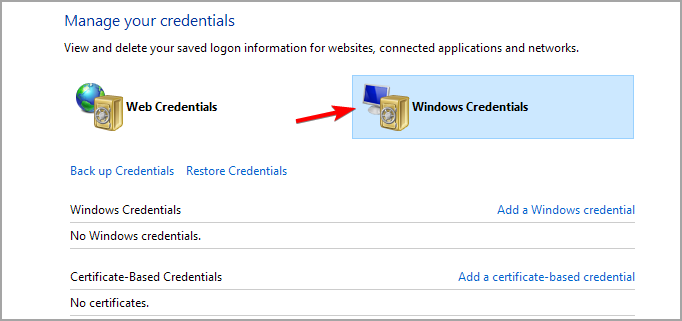
- من هناك ، يمكنك عرض بيانات الاعتماد الخاصة بك والتحقق منها.
ها أنت ذا. هذه بعض الحلول البسيطة التي يمكنك استخدامها إذا واجهتك أوراق الاعتماد الخاصة بك لا يمكنيتم التحقق منها رسالة خطأ CAC.
ليس هذا هو الخطأ الوحيد ، وقد أبلغ الكثير عن ذلك مدير الاعتماد لا يعمل على الإطلاق ، لكننا تناولنا هذه المشكلة في دليل منفصل.
لا تتردد في تجربة جميع حلولنا وإخبارنا بالنصيحة التي تناسبك.


![لم يتم التعرف على البلوتوث في Windows 10 و 8 على BootCamp [FIX]](/f/f2426708d9aec3c38ffc3c7ddbdf2d98.png?width=300&height=460)